拼多多万人团订单怎么取消_拼多多订单取消步骤一览
- WBOYWBOYWBOYWBOYWBOYWBOYWBOYWBOYWBOYWBOYWBOYWBOYWB转载
- 2024-05-08 20:52:35627浏览
在拼多多万人团的热潮中,偶遇需要取消订单的情况并不少见。针对这个问题,php小编西瓜特地整理了一份详细的取消订单指南,助你轻松应对各种难题。继续阅读本文,你可以了解到在不同阶段如何取消万人团订单,以及遇到特殊情况时的应对方法。

拼多多万人团订单如何取消?
答案:【拼多多】-【个人中心】-【待分享】-【订单】-【更多】-【取消订单】-【提交】。
具体步骤:
1、首先打开拼多多软件,进入到首页中可以切换到不同的页面,在这里我们点击右下角的【个人中心】;
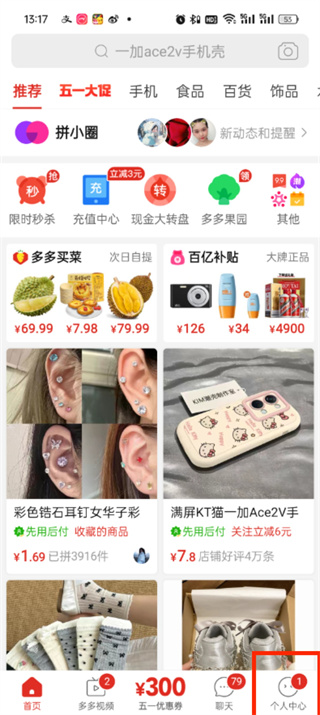
2、然后在个人中心的页面中我们点击我的订单下面的【待分享】;
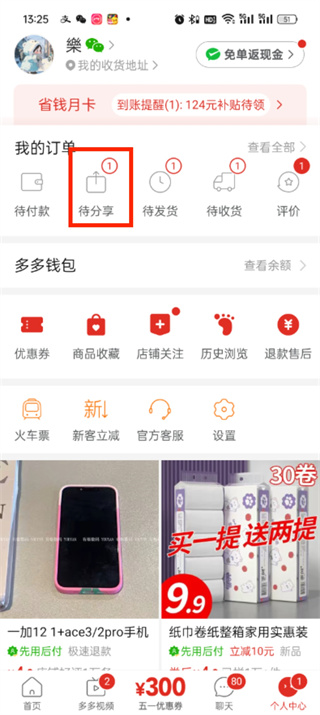
3、接着来到待分享订单的页面中我们点击需要取消的万人团【订单】;
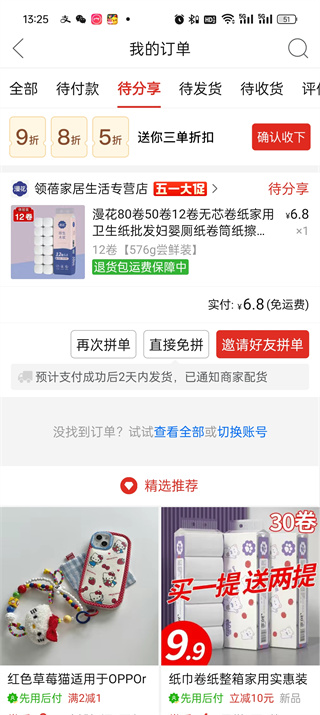
4、之后进入到订单的页面中我们点击左下方的【更多】,之后弹出不同的选项,我们点击【取消订单】;
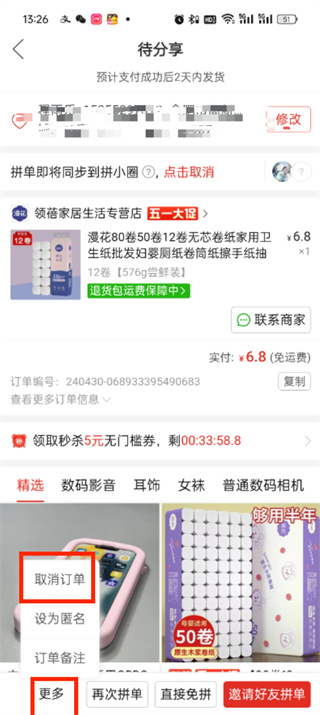
5、最后在弹出对话框中我们选好原因之后点击【提交】即可;
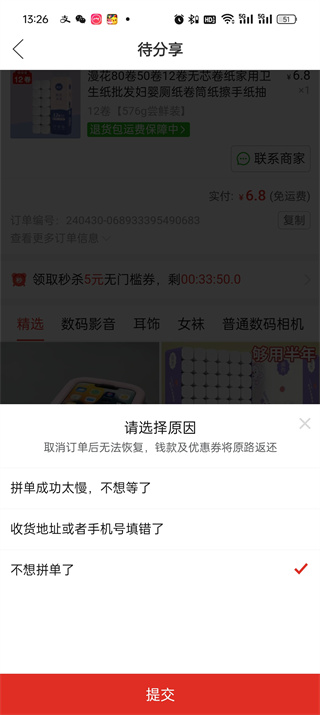
以上是拼多多万人团订单怎么取消_拼多多订单取消步骤一览的详细内容。更多信息请关注PHP中文网其他相关文章!
声明:
本文转载于:crsky。如有侵权,请联系admin@php.cn删除
上一篇:拼多多好友怎么删除_拼多多删除好友方法介绍下一篇:下厨房如何修改密码

